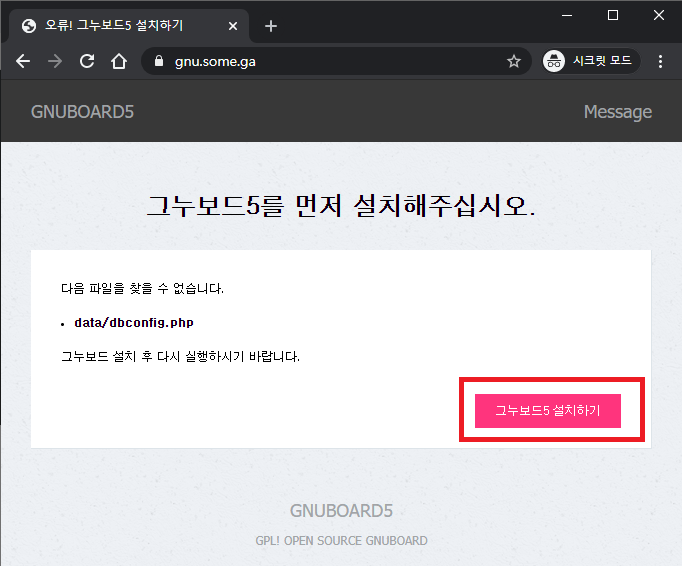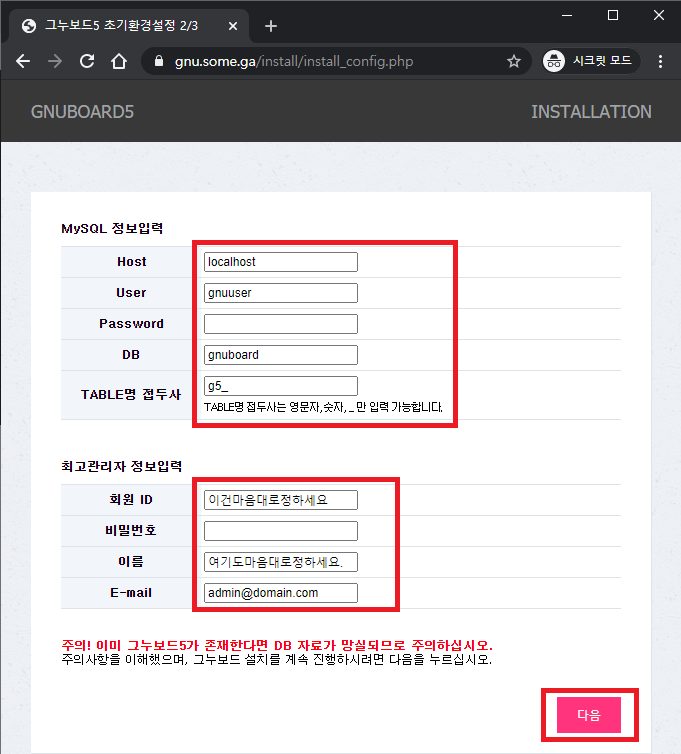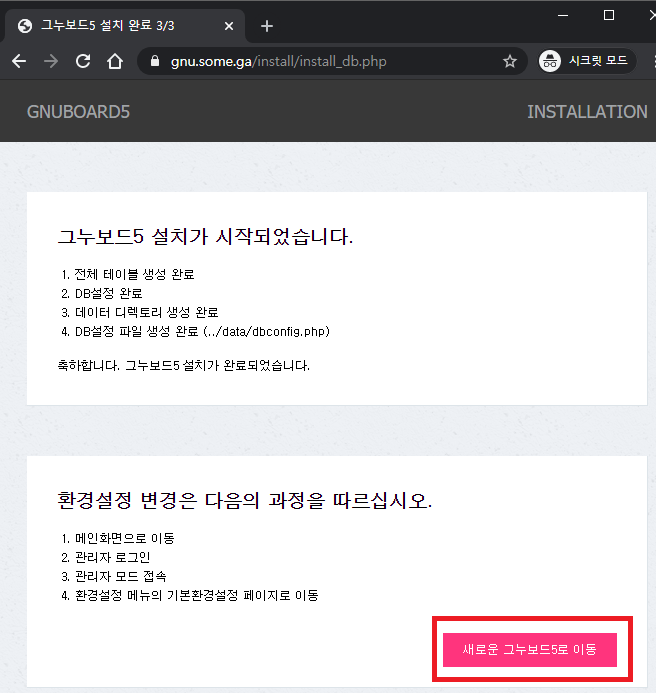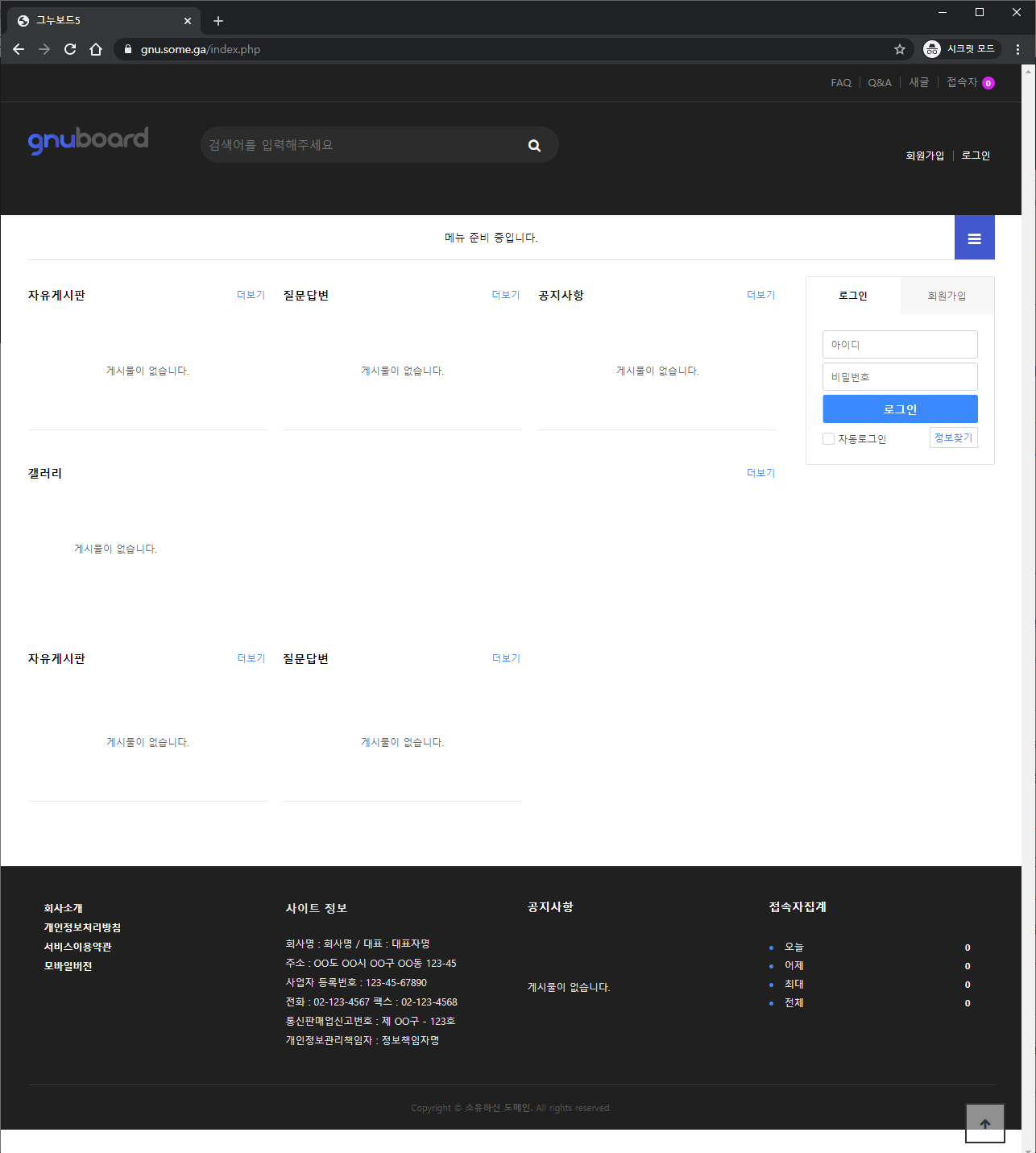PHP 7.4 설치 및 그누보드 5.4 설치하기
구글 클라우드 플랫폼 무료티어에서 MariaDB, php7.4, nginx에 SSL설정 및 그누보드5.4 설치하는 방법입니다.
그누보드는 국산 설치형 무료 게시판입니다.
현재 제가 메인 홈페이지로 쓰고 있는 중이기도 합니다.
제 홈페이지는 현재 그누보드 5.3이지만 테마만 괜찮은게 나오면 5.4로 넘어갈 예정입니다.
구글 클라우드 플랫폼의 무료 서버 성능에서는 ghost 플랫폼이나 그누보드를 동시에 운용하기에는 조금 벅찰 수 있습니다.
그래서 ghost를 설치할땐 node.js 설치만 했습니다.
다만 그누보드나 워드프레스 같은 경우 php로 구동되기 때문에 php를 따로 설치해야 합니다.
그래서 node.js와 완전히 독립적으로 이 설치기를 작성합니다.
1. php7.4 설치
sudo apt install php7.4 php7.4-fpm php7.4-mysql php-common php7.4-cli php7.4-common php7.4-json php7.4-opcache php7.4-readline php7.4-mbstring php7.4-xml php7.4-gd php7.4-curl위 명령어로 패키지를 설치합니다.
조금만 기다리면 설치가 완료됩니다.
sudo systemctl enable php7.4-fpm위 명령어로 재부팅시에 자동 시작되게 합니다.
sudo systemctl start php7.4-fpm위 명령어로 실행합니다.
2. MariaDB에 그누보드 전용 DB 및 유저 생성하기
sudo mysql -u root -p위 명령어로 DB에 접속합니다.
CREATE DATABASE gnuboard;위 명령어로 gnuboard라는 DB를 만듭니다.
CREATE USER 'gnuuser'@'localhost' IDENTIFIED BY 'yourpassword';위 명령어로 gnuuser라는 DB사용자를 만듭니다.
yourpassword 부분은 원하는 비번으로 꼭 수정하세요!
GRANT ALL ON gnuboard.* TO 'gnuuser'@'localhost' IDENTIFIED BY 'yourpassword' WITH GRANT OPTION;위 명령어로 gnuuser가 gnuboard라는 DB의 모든 권한을 얻습니다.
yourpassword 꼭 수정하세요!
FLUSH PRIVILEGES;
EXIT;위 두 명령어로 저장 후 나갑니다.
3. 그누보드 설치파일 다운받기
cd /var/www위 명령어로 www 디렉토리로 이동합니다.
sudo wget https://github.com/gnuboard/gnuboard5/tarball/master위 명령어로 그누보드 최신버전을 다운 받습니다.
sudo tar -xvf master압축을 해제합니다.
… gnuboard-gnuboard5-c875121/theme/basic/tail.php gnuboard-gnuboard5-c875121/theme/basic/tail.sub.php gnuboard-gnuboard5-c875121/theme/basic/theme.config.php
위와 같은 형식으로 압축이 해제됩니다.
폴더명을 바꿔줘야 합니다.
gnuboard-gnuboard5-c875121 이 부분을 gnuboard로 바꿀 것입니다.
이 부분은 버전이 업그레이드 되면서 항상 바뀌므로 수정 후 명령어를 입력해주세요.
sudo mv gnuboard-gnuboard5-c875121 gnuboard위 명령어로 폴더이름이 바뀌었습니다.
sudo rm master위 명령어로 압축파일을 삭제합니다.
이제 권한을 수정해야 합니다.
sudo chmod -R 755 gnuboard그누보드의 폴더 포함 모든 파일 및 폴더의 권한을 755로 줍니다.
sudo mkdir /var/www/gnuboard/datadata 폴더를 생성합니다.
sudo chmod 707 /var/www/gnuboard/datadata 폴더의 권한을 707로 줍니다.
sudo chown -R www-data:www-data gnuboard그누보드 폴더 이하의 모든 파일과 폴더의 소유권을 www-data에게 줍니다.
sudo nano /var/www/gnuboard/config.php위 명령어로 설정파일로 들어갑니다.
29번째줄에 보면
define('G5_DOMAIN', '');
define('G5_HTTPS_DOMAIN', '');위 내용이 있습니다. 접속할 주소를 설정하는 곳입니다.
우리는 이미 SSL 인증서를 가지고 있기 때문에 둘다 같은 https 주소를 넣습니다.
저는 gnu.some.ga를 넣겠습니다.
aced.ga와 같이 서브도메인이 없이 넣어 됩니다. 이는 원하는대로 설정하시면 됩니다.
define('G5_DOMAIN', 'https://gnu.some.ga');
define('G5_HTTPS_DOMAIN', 'https://gnu.some.ga');위와 같은 형식으로 넣고 저장하면 됩니다.
그누보드 파일 설정은 이제 끝입니다.
4. Nginx 설정파일 만들기
(1) 그누보드 5.4 주소 rewirte 설정파일 만들어주기
sudo nano /etc/nginx/snippets/gnuboard-rewirte.conf위 명령어로 설정파일 만들기에 들어갑니다.
#### 그누보드5 nginx rules BEGIN #####
if (!-e $request_filename){
rewrite ^/content/([0-9a-zA-Z_]+)$ /bbs/content.php?co_id=$1&rewrite=1 break;
rewrite ^/content/([^/]+)/$ /bbs/content.php?co_seo_title=$1&rewrite=1 break;
rewrite ^/rss/([0-9a-zA-Z_]+)$ /bbs/rss.php?bo_table=$1 break;
rewrite ^/([0-9a-zA-Z_]+)$ /bbs/board.php?bo_table=$1&rewrite=1 break;
rewrite ^/([0-9a-zA-Z_]+)/write$ /bbs/write.php?bo_table=$1&rewrite=1 break;
rewrite ^/([0-9a-zA-Z_]+)/([^/]+)/$ /bbs/board.php?bo_table=$1&wr_seo_title=$2&rewrite=1 break;
rewrite ^/([0-9a-zA-Z_]+)/([0-9]+)$ /bbs/board.php?bo_table=$1&wr_id=$2&rewrite=1 break;
}
#### 그누보드5 nginx rules END #####위 내용을 그대로 복사 후 붙여넣기 해줍니다.
컨트롤 + O, 엔터, 컨트롤 + X 엔터를 누르면 저장 후 빠져나옵니다.
(2) SSL 관련 설정파일 만들기
sudo nano /etc/nginx/snippets/ssl.conf위 명령어로 설정파일 만들기에 들어갑니다.
ssl_certificate /etc/letsencrypt/live/yoursitename/fullchain.pem; # 이 경로도 지난번 인증서 만들때 중요했던, 그 경로로 바꾸세요.
ssl_certificate_key /etc/letsencrypt/live/yoursitename/privkey.pem; # 이 경로도 지난번 인증서 만들때 중요했던, 그 경로로 바꾸세요.
ssl_trusted_certificate /etc/letsencrypt/live/yoursitename/chain.pem; # 이 경로도 지난번 인증서 만들때 중요했던, 그 경로로 바꾸세요.
ssl_dhparam snippets/dhparams.pem;
ssl_session_cache shared:SSL:10m;
ssl_session_timeout 1d;
ssl_session_tickets off;
ssl_ecdh_curve X25519:sect571r1:secp521r1:secp384r1;
ssl_stapling on;
ssl_stapling_verify on;
resolver 8.8.8.8 8.8.4.4 valid=300s;
resolver_timeout 10s;
ssl_protocols TLSv1.2 TLSv1.3;
ssl_prefer_server_ciphers off;
ssl_ciphers ECDHE-ECDSA-AES128-GCM-SHA256:ECDHE-RSA-AES128-GCM-SHA256:ECDHE-ECDSA-AES256-GCM-SHA384:ECDHE-RSA-AES256-GCM-SHA384:ECDHE-ECDSA-CHACHA20-POLY1305:ECDHE-RSA-CHACHA20-POLY1305:DHE-RSA-AES128-GCM-SHA256:DHE-RSA-AES256-GCM-SHA384;
add_header X-Frame-Options SAMEORIGIN;
add_header X-Content-Type-Options nosniff;
add_header X-XSS-Protection "1; mode=block";
add_header Strict-Transport-Security "max-age=31536000; includeSubDomains; preload";위 내용을 그대로 복사 후 붙여넣기 해줍니다.
제일 위에 인증서 경로를 꼭 수정해주세요!
컨트롤 + O, 엔터, 컨트롤 + X 엔터를 누르면 저장 후 빠져나옵니다.
(3) dhparams.pem 생성하기
sudo openssl dhparam -out /etc/nginx/snippets/dhparams.pem 2048위 명령어로 dhparams.pem 파일을 생성합니다.
대략 10~20초면 생성이 됩니다.
(4) 서버 설정파일 만들기
sudo nano /etc/nginx/sites-available/gnuboard위 명령어로 설정파일로 들어갑니다.
(4) -1 홈페이지 주소가 aced.ga 처럼 서브도메인이 없는 경우
http://aced.ga, http://www.aced.ga, https://www.aced.ga 를 전부 https://aced.ga로 돌립니다.
server {
listen 80;
listen [::]:80;
server_name www.aced.ga aced.ga; #aced.ga를 자신이 원하는 도메인으로 수정하세요.
location / {
rewrite ^/(.*)$ https://aced.ga/$1 permanent; #aced.ga를 자신이 원하는 도메인으로 수정하세요.
}
}
server {
listen 443 ssl http2;
listen [::]:443 ssl http2;
server_name aced.ga www.aced.ga; #aced.ga를 자신의 도메인으로 수정하세요.
root /var/www/gnuboard;
if ($host != 'aced.ga' ) { # aced.ga를 자신의 도메인으로 수정하세요.
rewrite ^/(.*)$ https://aced.ga/$1 permanent; # aced.ga를 자신의 도메인으로 수정하세요.
}
index index.php ;
include snippets/gnuboard-rewirte.conf;
include snippets/ssl.conf;
location ~ \.(gif|jpg|png)$ {
add_header Vary "Accept-Encoding";
add_header Cache-Control "public, no-transform, max-age=31536000";
}
location ~* \.(css|js)$ {
add_header Cache-Control "public, max-age=604800";
log_not_found off;
access_log off;
}
location ~*.(mp4|ogg|ogv|svg|svgz|eot|otf|woff|woff2|ttf|rss|atom|ico|zip|tgz|gz|rar|bz2|doc|xls|exe|ppt|tar|mid|midi|wav|bmp|rtf|cur)$ {
add_header Cache-Control "max-age=31536000";
access_log off;
}
charset utf-8;
server_tokens off;
client_max_body_size 100M;
location / {
try_files $uri $uri/ =404;
}
location ~ /\.ht {
deny all;
}
location ~ \.php$ {
include snippets/fastcgi-php.conf;
fastcgi_pass unix:/var/run/php/php7.4-fpm.sock;
fastcgi_param SCRIPT_FILENAME $document_root$fastcgi_script_name;
include fastcgi_params;
}
}(4) -2 홈페이지 주소가 gnu.some.ga 처럼 서브도메인이 있는 경우
http://gnu.some.ga만 https://gnu.some.ga로 돌려주면 됩니다.
server {
listen 80;
listen [::]:80;
server_name gnu.some.ga; #gnu.some.ga를 자신이 원하는 도메인으로 수정하세요.
location / {
rewrite ^/(.*)$ https://gnu.some.ga/$1 permanent; #gnu.some.ga를 자신이 원하는 도메인으로 수정하세요.
}
}
server {
listen 443 ssl http2;
listen [::]:443 ssl http2;
server_name gnu.some.ga; #gnu.some.ga를 자신의 도메인으로 수정하세요.
root /var/www/gnuboard;
index index.php ;
include snippets/gnuboard-rewirte.conf;
include snippets/ssl.conf;
location ~ \.(gif|jpg|png)$ {
add_header Vary "Accept-Encoding";
add_header Cache-Control "public, no-transform, max-age=31536000";
}
location ~* \.(css|js)$ {
add_header Cache-Control "public, max-age=604800";
log_not_found off;
access_log off;
}
location ~*.(mp4|ogg|ogv|svg|svgz|eot|otf|woff|woff2|ttf|rss|atom|ico|zip|tgz|gz|rar|bz2|doc|xls|exe|ppt|tar|mid|midi|wav|bmp|rtf|cur)$ {
add_header Cache-Control "max-age=31536000";
access_log off;
}
charset utf-8;
server_tokens off;
client_max_body_size 100M;
location / {
try_files $uri $uri/ =404;
}
location ~ /\.ht {
deny all;
}
location ~ \.php$ {
include snippets/fastcgi-php.conf;
fastcgi_pass unix:/var/run/php/php7.4-fpm.sock;
fastcgi_param SCRIPT_FILENAME $document_root$fastcgi_script_name;
include fastcgi_params;
}
}위 내용을 확인 후 꼭 수정하세요!
컨트롤 + O, 엔터, 컨트롤 + X 엔터를 누르면 저장 후 빠져나옵니다.
sudo ln -s /etc/nginx/sites-available/gnuboard /etc/nginx/sites-enabled/위 명령어로 설정파일을 활성화되게 해줍니다.
sudo rm -f /etc/nginx/sites-enabled/default위 명령어로 기존 활성화된 default 서버 링크만 삭제해줍니다.
sudo nginx -t위 명령어로 설정에 이상이 없는지 확인합니다.
nginx: the configuration file /etc/nginx/nginx.conf syntax is ok nginx: configuration file /etc/nginx/nginx.conf test is successful
위 내용이 나온다면 성공한 것입니다.
sudo service nginx restart위 명령어로 nginx를 재시작해줍니다.
이제 서버쪽 설정은 모두 끝났습니다!
5. 그누보드 접속 및 초기 설정하기
이제 주소창에 설정한 주소 를 넣어보세요.
위와 같이 뜬다면 성공입니다.
그누보드5 설치하기를 누릅니다.
동의합니다 -> 다음
위와 같이 셋팅하면 됩니다.
MySQL 정보는 아까 같이 만들었던 그 계정을 넣으면 됩니다.
밑에 최고관리자는 100% 원하시는대로 만들면 됩니다
참고로 회원 ID에 admin으로 되어있는데 바꿔주시는게 보안에 좋습니다.
다 적은 후 다음을 누르면
위와 같이 나오면 드디어 끝입니다.
새로운 그누보드5로 이동을 누르면!
위와 같이 초기화면이 나오면서 완성되었습니다!
개인적으로 ghost와 그누보드를 모두 돌려보니, 그누보드가 약간 느린 것 같습니다.
그래도 그누보드 테스트용으로는 완전 좋은 것 같습니다.